How-to-herbouwen van uw Windows Media Player 12-bibliotheek

Als je een Xbox 360 of een Windows Mobile hebttelefoon, dan is Windows Media Player 12 de beste keuze om al je muziek en media te synchroniseren. Helaas heb je misschien al problemen ondervonden met het vernieuwen van je bibliotheek en het netjes houden van dingen.
Maar met deze eenvoudige stappen kunt u uw muziekbibliotheek in slechts een paar klikken opnieuw opbouwen.
Hoe de Windows Media Player 12-bibliotheek opnieuw te bouwen
Stap 1 - Schakel de Windows Media Player-service voor het delen van netwerken uit
Zorg er allereerst voor dat Windows Media Player is gesloten. Beginnen, Klik de Windows Start Menu Orb en Type services.msc in het zoekvak. Vervolgens druk op invoeren om de te openen Diensten venster.
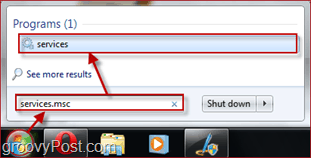
Van de Diensten venster vind het Windows Media Player Network Sharing Service. Om het uit te schakelen, Rechtsaf-Klik het en kiezen Hou op. Er kan tijdelijk een klein dialoogvenster verschijnen terwijl het proces stopt.
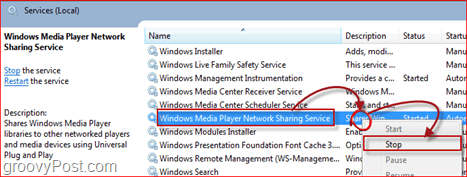
Stap 2 - Verwijder het bibliotheekdatabasebestand
Houd het venster Services open; we hebben het later opnieuw nodig om deze service weer in te schakelen nadat we eerst een paar bestanden hebben verwijderd.
Doe open Ontdekkingsreiziger en Bladeren je weg naar:
% USERPROFILE% AppDataLocalMicrosoftMedia Player.
Verwijder vanaf hier alle bestanden met de naam HuidigeDatabase_***.wmdb en LocalMLS _ *. Wmdb. (Waarschuwing - er zijn verschillende LocalMLS _ *. Wmdb-bestanden, zorg ervoor dat u ze allemaal verwijdert!) (Notitie - De "*" staat voor een willekeurig nummer, de nummers verschillen op elke machine, dus we kunnen niet echt precies zeggen hoe het bestand heet. Er zijn echter maar een paar bestanden, u zou ze gemakkelijk moeten vinden.)
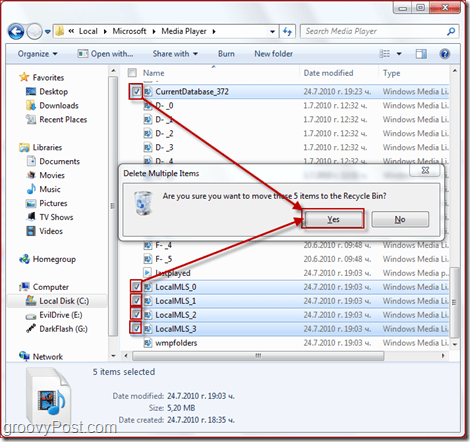
Stap 3 - Schakel de Windows Media Player Network Sharing Service opnieuw in
U kunt nu het Explorer-venster sluiten en teruggaan naar het Venster Services. Van de Venster Services, vind de Windows Media Player Network Sharing Service nogmaals, maar deze keer wanneer Rechtsklikken kiezen Begin. Nogmaals, er verschijnt tijdelijk een klein dialoogvenster terwijl het proces zichzelf inschakelt.
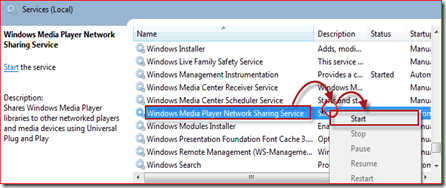
Stap 4 - Vernieuw uw bibliotheek
Nu hoef je alleen maar te doen open WMP 12 en zie hoe uw bibliotheek zichzelf opnieuw opbouwt. Afhankelijk van het aantal nummers dat je hebt en hoe snel je computer is, kan dit proces 30 seconden tot 15 minuten duren. Voor mijn kleine bibliotheek met 429 nummers duurde het minder dan 2 minuten, wat al snel in gedachten houdt ALLEMAAL mijn tracks (ja, allemaal) zijn gelabeld met albumhoezen en alle andere informatie.
Gevolgtrekking:
Deze truc zal je zeker altijd helpenje hebt bibliotheekproblemen met WMP 12. Maar laten we hopen dat we alle problemen met Media Player en andere vervelende problemen kunnen vergeten zodra Service Pack 1 voor Windows 7 voor het publiek is gekocht.










laat een reactie achter